Hoy veremos cómo instalar y configurar el último MySQL 8 en Ubuntu .
Instalación de MySQL 8 en Ubuntu
$ sudo apt install mysql-server
Esto instalará todos los paquetes; incluido Cliente MySQL , Servidor MySQL y todos los demás paquetes necesarios.
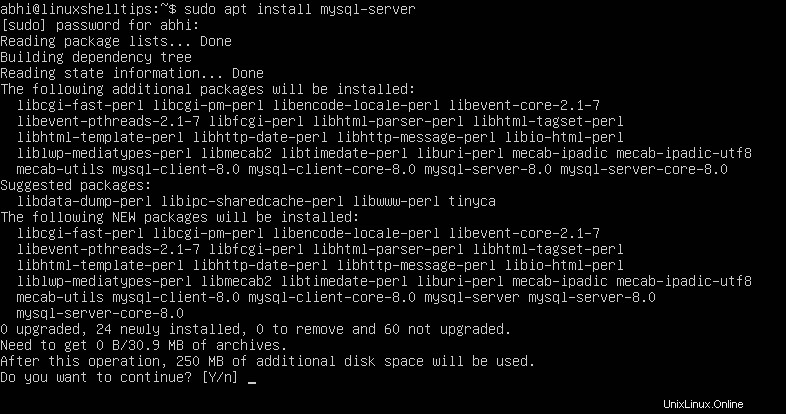
Si está utilizando un Ubuntu versión anterior a 20.04 , primero debe ejecutar el siguiente comando para descargar el archivo deb del repositorio apt de MySQL:
$ sudo wget -c https://dev.mysql.com/get/mysql-apt-config_0.8.17-1_all.deb
Ahora, instale el archivo deb descargado usando el siguiente comando. Le pedirá que la entrada de paquetes esté disponible para la instalación. Marque en 'MySQL Server and Cluster ' y presione la tecla de flecha derecha para mover el cursor a 'Ok ', y pulsa Intro .
$ sudo dpkg -i mysql-apt-config_0.8.17-1_all.deb
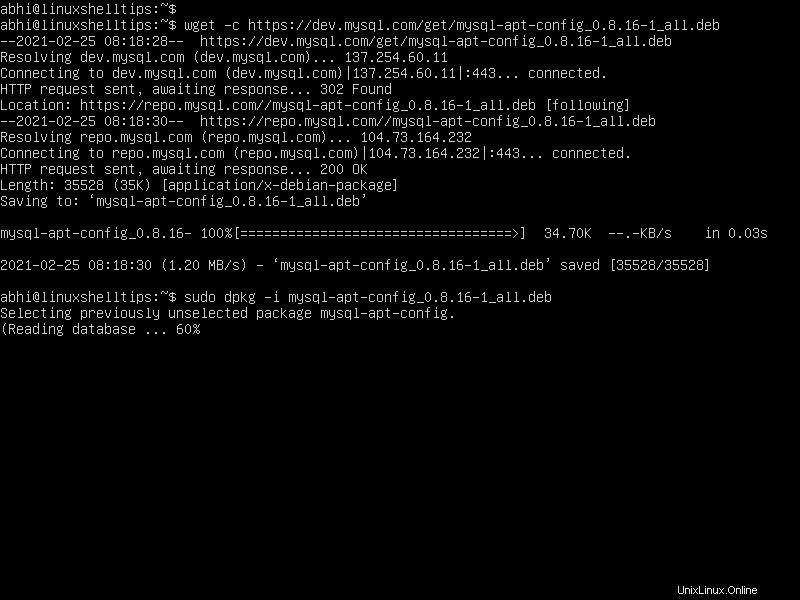
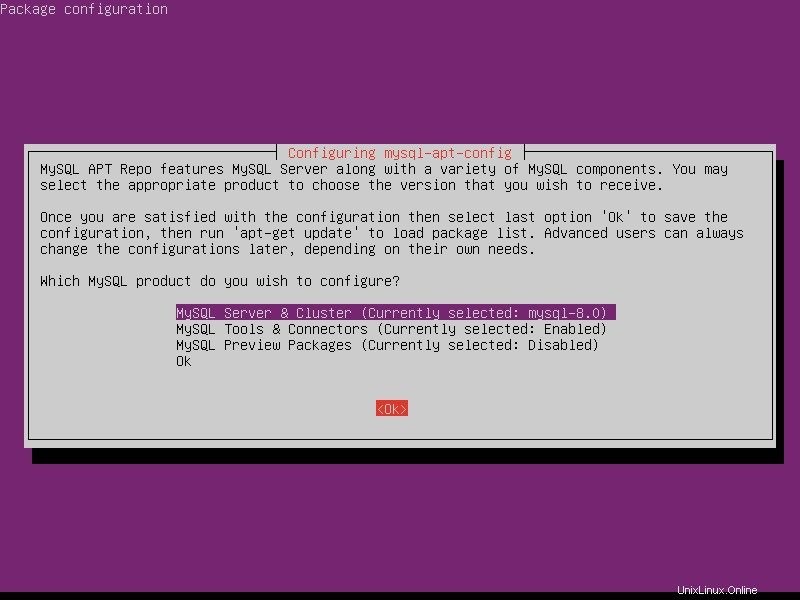
Luego elige el MySQL versión de la siguiente ventana emergente y marca en MySQL 8 y pulsa Intro .

Una vez más será dirigido a la pantalla anterior. Elija 'Aceptar ' de la lista y pulsa Intro .
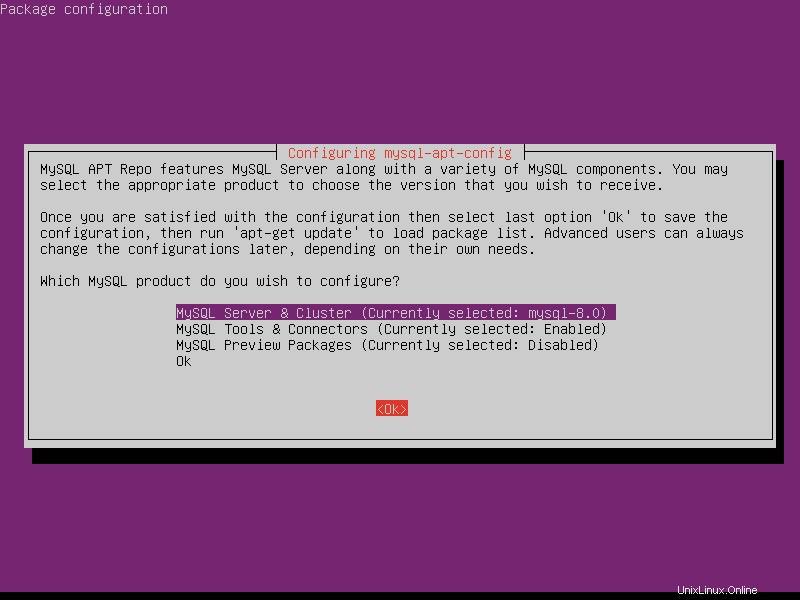
A continuación, instale MySQL 8 simplemente ejecutando el siguiente comando, que instalará MySQL Server, Client y otros paquetes dependientes.
$ sudo apt update $ sudo apt install mysql-server
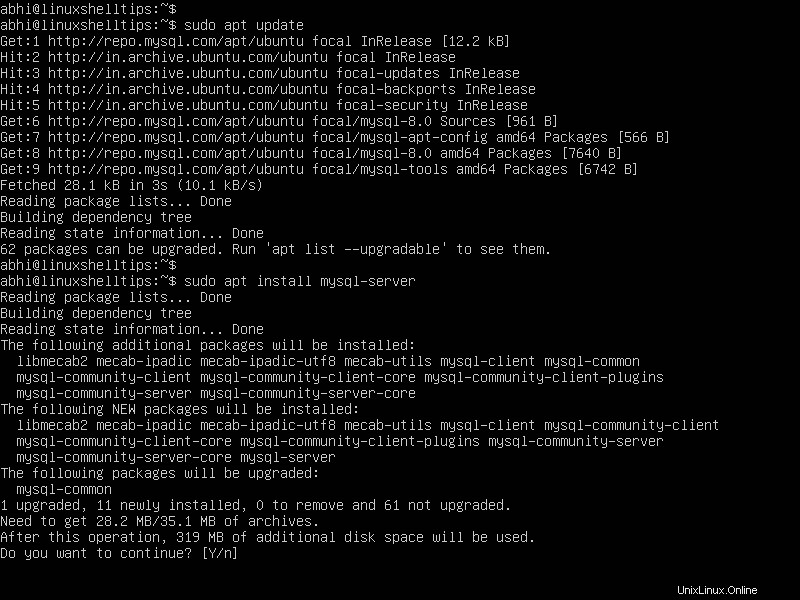
Durante la instalación del servidor MySQL, le pedirá que establezca una contraseña de root.
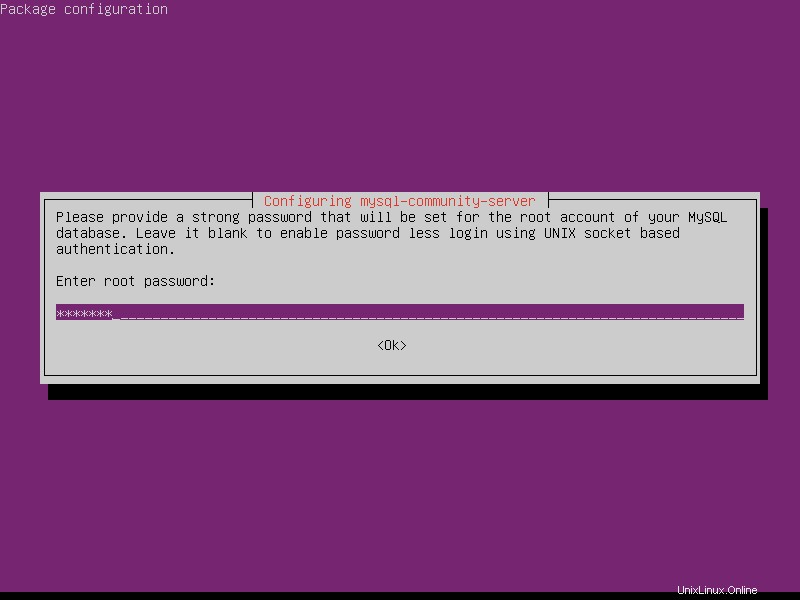
A continuación, establezca el método de autenticación predeterminado de MySQL.
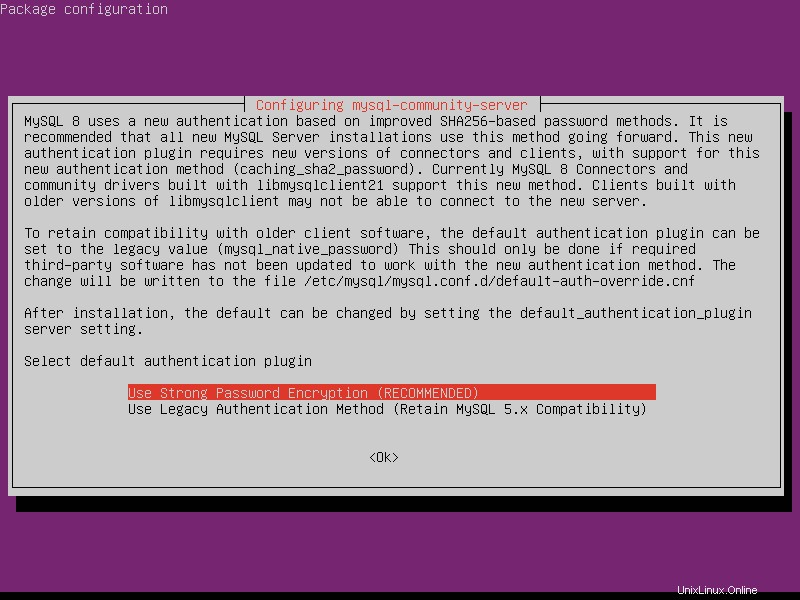
Finalmente, verifique si MySQL se ha instalado conectándose a MySQL como usuario root. Asegúrese de ingresar la contraseña raíz que configuró durante la instalación.
$ sudo mysql -u root -p
En el indicador de MySQL, ejecute la siguiente consulta para confirmar si el servidor MySQL está funcionando:
mysql> show databases;
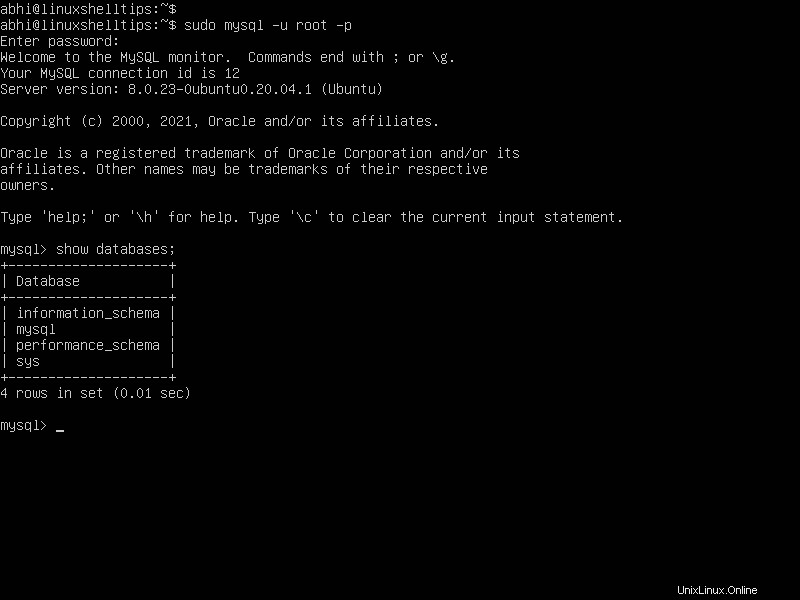
Así, MySQL se ha instalado y funciona correctamente.
Seguridad del servidor MySQL en Ubuntu
La instalación de MySQL también instala un script de seguridad, que configura la instalación de MySQL para máxima seguridad contra las preocupaciones más comunes.
$ sudo mysql_secure_installation
Solicitará opciones como la eliminación de usuarios anónimos, inicio de sesión remoto, etc. Ingrese las entradas apropiadas:p. nivel de seguridad de la contraseña, etc. Introduzca ‘y’ para configurar las opciones correspondientes.
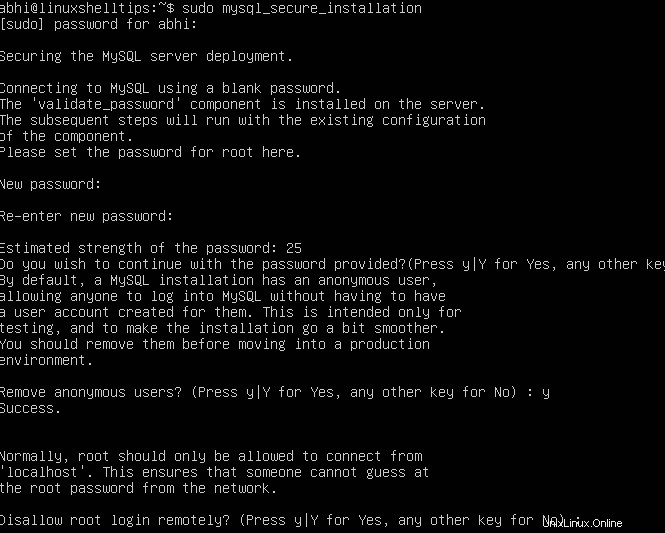
¡La instalación de MySQL ahora está completa y la base de datos está lista para usar!
Si desea desinstalar MySQL Server, puede leer nuestra guía:Desinstalar completamente MySQL Server en Ubuntu
Conclusión
En este artículo hemos visto cómo instalar MySQL 8 en Ubuntu . Háganos saber sus pensamientos y preguntas en los comentarios a continuación.